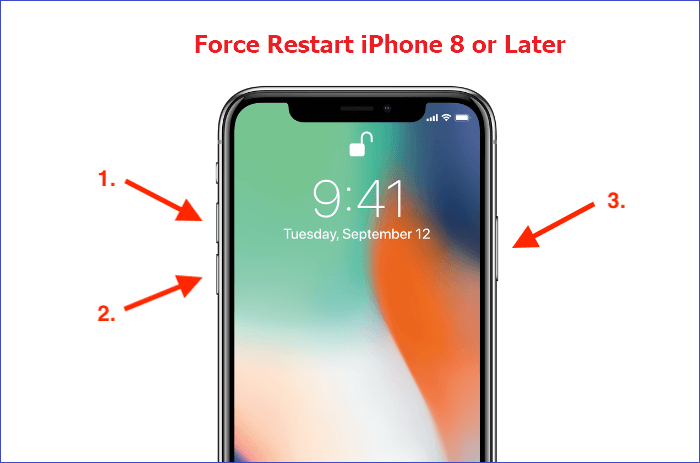Zusammenfassung:
Sind Sie kürzlich mit dem Problem konfrontiert worden, dass Ihre Fotos trotz iCloud viel Platz auf dem iPhone einnehmen? Wie haben Sie das Problem gelöst? In diesem Artikel werden die Ursachen für dieses Problem erörtert und die Methoden beschrieben, die Sie anwenden können, um es zu beheben.
- Hauptinhalt:
- Warum nehmen Fotos trotz iCloud Platz auf dem iPhone ein?
- Wie man Fotos, die auf dem iPhone Platz wegnehmen, auch mit iCloud repariert [6 Lösungen]
- Lösung 1. Optimieren Sie den iPhone Fotospeicher
- Fix 2. Doppelte Fotos löschen
- Fix 3. Kürzlich gelöschtes Album löschen
- Lösung 4. Starten Sie Ihr iPhone neu
- Lösung 5. Update auf die neueste iOS-Version
- Fix 6. iPhone auf Werkseinstellungen zurücksetzen
- FAQs
- Die Schlussfolgerung
Was ist die Ursache dafür, dass Fotos auch mit iCloud auf dem iPhone Speicherplatz belegen? Wie können Sie dieses Problem beheben? Als iPhone-Benutzer möchten Sie vielleicht Ihre Fotos in der iCloud speichern, um Platz auf Ihrem lokalen Speicher freizugeben. Das liegt daran, dass die iPhone-Kamerarolle immer hochauflösende Bilder aufnimmt, die einen größeren Speicherplatz belegen.
Obwohl Sie Ihre wertvollen Fotos in iCloud gespeichert haben, kann es vorkommen, dass sie immer noch Platz auf Ihrem iPhone beanspruchen. In diesem Artikel finden Sie Antworten auf alle Ihre Fragen und eine ausführliche Anleitung, wie Sie das Problem beheben können. Lesen Sie weiter, um zu erfahren, welche Lösung für Sie am besten geeignet ist!
Warum nehmen Fotos trotz iCloud Platz auf dem iPhone ein?
Der erste Grund für dieses Problem könnte die Anhäufung von doppelten Fotos auf dem iPhone-Speicher sein. Dabei kann es sich um Fotos handeln, die Sie bereits in iCloud hochgeladen haben, oder um Fotos, die mehr als einmal auf Ihrem lokalen Speicher erscheinen. Der zweite mögliche Grund für dieses Problem ist, dass Sie ein Foto gelöscht haben, es aber immer noch im Album "Kürzlich gelöscht" verfügbar ist.
Ein solches Foto nimmt immer noch Platz auf Ihrem iPhone ein. Ein dritter Grund ist, dass Sie Ihre iPhone-Fotos nicht optimiert haben. Normalerweise haben einige Fotos eine hohe Auflösung und nehmen zusätzlichen Speicherplatz in Anspruch. Eine weitere Ursache für Fotos, die viel Platz auf Ihrem iPhone belegen, ist eine veraltete iOS-Version.
Dies könnte dazu führen, dass sich Fehler in Ihrem System ansammeln, die auf Dauer unnötig Speicherplatz verbrauchen. Da wir nun die Ursachen für dieses Problem kennen, fahren wir mit dem nächsten Abschnitt fort und prüfen die möglichen Lösungen.
Wie man Fotos, die auf dem iPhone Platz wegnehmen, auch mit iCloud repariert [6 Lösungen]
Unsere iPhones funktionieren besser, wenn wir genügend Speicherplatz für verschiedene Aktivitäten haben. Wenn Sie feststellen, dass Ihre Fotos trotz der Verwendung von iCloud zu viel Speicherplatz beanspruchen, ist es an der Zeit, nach Möglichkeiten zu suchen, dies zu beheben. Nach eingehender Recherche und Tests haben wir festgestellt, dass die möglichen Lösungen für dieses Problem.
Schauen wir uns an, wie Sie die einzelnen Korrekturen im Detail anwenden können.
Lösung 1. Optimieren Sie den iPhone Fotospeicher
Die Fotooptimierung zielt darauf ab, die Originalauflösung Ihrer Bilder zu reduzieren und Speicherplatz zu sparen. Wenn Sie die Funktion "iPhone-Speicherplatz optimieren" aktivieren, ersetzt das System automatisch Ihre Fotos in voller Auflösung durch mittelgroße Fotos, die nicht viel Speicherplatz beanspruchen.
Sie haben dann die Möglichkeit, Ihre Fotos in voller Auflösung in iCloud zu speichern und sie bei Bedarf zu laden. Diese Lösung bietet eine Win-Win-Situation, da Sie Ihre Originalfotos nicht verlieren und dennoch Speicherplatz sparen. Sobald Sie Ihre Originalfotos in iCloud hochgeladen haben, können Sie die folgenden Schritte ausführen, um Ihre iPhone-Fotos zu optimieren:
Schritt 1. Gehen Sie zu den Einstellungen Ihres iPhone.
Schritt 2. Blättern Sie zu "Fotos".
Schritt 3. Wählen Sie die Option für "iPhone-Speicher optimieren". Dadurch wird die Größe aller Fotos in Ihrem lokalen Speicher reduziert.
![Lagerung optimieren]()
Fix 2. Doppelte Fotos löschen
Doppelte Fotos sind solche, die mehr als einmal im Speicher Ihres iPhone erscheinen. Dabei handelt es sich meist um Bilder, die zur selben Zeit oder am selben Ort aufgenommen wurden. Diese Fotos belegen zusätzlichen Speicherplatz in Ihrem lokalen Speicher, selbst wenn Sie eine Kopie davon in iCloud gesichert haben. Um doppelte Fotos auf Ihrem Gerät zu löschen, müssen Sie die Fotos-App öffnen und die Fotos nach Kategorie suchen.
Fix 3. Kürzlich gelöschtes Album löschen
Wenn Sie Fotos auf dem lokalen Speicher löschen, nachdem Sie ihre Kopien in iCloud gespeichert haben, bewahrt Ihr Gerät sie 30 Tage lang im Album "Zuletzt gelöscht" auf. Dadurch wird noch etwas zusätzlicher Speicherplatz auf Ihrem Computer verbraucht. Ihr iPhone löscht diese Fotos erst dann endgültig, wenn die 30 Tage verstrichen sind.
Es gibt jedoch immer noch die Möglichkeit, das Album "Zuletzt gelöscht" zu besuchen und die Fotos zu löschen. Sie können die folgenden Schritte ausführen, um Fotos in Ihrem Album "Zuletzt gelöscht" zu löschen und Speicherplatz auf Ihrem iPhone freizugeben:
Schritt 1. Starten Sie die Fotos-App.
Schritt 2. Gehen Sie zu Alben.
Schritt 3. Tippen Sie auf "Kürzlich gelöscht" und dann auf die Schaltfläche Auswählen.
![kürzlich gelöscht]()
Schritt 4. Tippen Sie auf die Option "Alle löschen". Dadurch werden alle Fotos in diesem Album gelöscht, wodurch Platz auf Ihrem Gerät frei wird.
Lösung 4. Starten Sie Ihr iPhone neu
Ein Neustart Ihres Geräts kann helfen, häufige Fehler und Bugs zu beheben. Wenn Sie kürzlich einige Fotos von Ihrem iPhone gelöscht haben, der Speicherplatz sich aber nicht vergrößert hat, können Sie das Gerät neu starten. Dadurch werden möglicherweise alle Fehler behoben, die verhindern, dass Ihr Gerät den korrekten Speicherplatz anzeigt. Wenn Sie ein iPhone 8 oder höher verwenden, können Sie es mit den folgenden Schritten neu starten:
Schritt 1. Drücken Sie die Taste "Lauter" und lassen Sie sie schnell wieder los.
Schritt 2. Drücken Sie die Lautstärketaste nach unten und lassen Sie sie schnell wieder los.
Schritt 3. Drücken und halten Sie die Seitentaste, bis das Apple-Logo erscheint. Dadurch wird der Neustart Ihres Geräts erzwungen.
![Wiederanlauf erzwingen]()
Lösung 5. Update auf die neueste iOS-Version
Wenn Ihr iPhone mit einer älteren iOS-Version betrieben wird, besteht die Möglichkeit, dass Fotos aufgrund kleinerer Fehler zu viel Speicherplatz belegen. Apple rät immer wieder zum Upgrade auf das neueste iOS, da dadurch einige Fehler behoben werden können. Sie können Ihr iPhone mit den folgenden Schritten auf das neueste iOS aktualisieren:
Schritt 1. Gehen Sie zu den Einstellungen Ihres iPhone.
Schritt 2. Tippen Sie auf "Allgemein" und dann auf "Software-Update".
Schritt 3. Wenn eine neue iOS-Version für Ihr Gerät verfügbar ist, klicken Sie auf "Herunterladen und installieren".
Fix 6. iPhone auf Werkseinstellungen zurücksetzen
Wenn Sie alle oben genannten Lösungen ausprobiert haben, die Fotos aber immer noch zusätzlichen Speicherplatz auf Ihrem iPhone beanspruchen, ist die beste Option, es auf die Werkseinstellungen zurückzusetzen. Beim Zurücksetzen auf die Werkseinstellungen werden alle Dateien auf Ihrem iPhone gelöscht. Es ist ratsam, Ihre Dateien in iCloud oder einer anderen Speicheralternative zu sichern.
Das Zurücksetzen auf die Werkseinstellungen ist der sicherste Weg, um Fotos zu löschen, die zusätzlichen Speicherplatz beanspruchen, insbesondere wenn sie schwer zu finden sind. Nachfolgend finden Sie die Schritte zum Zurücksetzen Ihres iPhone auf die Werkseinstellungen.
Schritt 1. Öffnen Sie Ihre iPhone-Einstellungen.
Schritt 2. Scrollen Sie zu "iPhone übertragen oder zurücksetzen".
Schritt 3. Tippen Sie auf "Zurücksetzen".
Schritt 4. Navigieren Sie zu den Optionen und tippen Sie auf "Alle Inhalte und Einstellungen löschen". Bestätigen Sie Ihre Auswahl und das System beginnt, Ihr iPhone zurückzusetzen.
![Werksreset]()
FAQs
Im Folgenden finden Sie häufige Fragen zu Fotos, die trotz iCloud auf dem iPhone Speicherplatz belegen.
1. Warum verbrauchen meine Fotos Speicherplatz auf dem iPhone, obwohl ich iCloud habe?
Wenn Sie Fotos mit hoher Auflösung auf Ihrem iPhone gespeichert haben, benötigen sie auch mit iCloud einen größeren Speicherplatz. Hochauflösende Bilder nehmen in der Regel viel Speicherplatz in Anspruch. Um dieses Problem zu lösen, können Sie hochauflösende Fotos in iCloud speichern und dann den Speicherplatz auf Ihrem iPhone so optimieren, dass nur Fotos mit mittlerer Auflösung gespeichert werden.
2. Spart das Speichern von Fotos in iCloud iPhone-Speicherplatz?
Ja, wenn Sie Fotos in voller Auflösung im iPhone-Speicher ablegen, nehmen sie viel Platz in Anspruch. Sie sparen jedoch viel Platz, wenn Sie die Originalfotos in der iCloud speichern und ihre Kopien mit geringerer Auflösung auf Ihrem lokalen Speicher ablegen. iCloud ermöglicht es Ihnen, zusätzlichen Speicherplatz auf Ihrem Gerät für andere Dateien zu schaffen.
3. Wie kann ich Fotos in der iCloud behalten, aber von meinem iPhone löschen?
Um Fotos aus Ihrem lokalen Speicher zu löschen, sie aber dennoch in iCloud zu speichern, müssen Sie zunächst alle Fotos in iCloud speichern. Danach können Sie die iCloud-Fotofreigabe deaktivieren und dann alle Fotos auf Ihrem iPhone-Speicher löschen. Sie haben dann immer noch Zugriff auf die Originalfotos in Ihrem iCloud-Konto.
Die Schlussfolgerung
Da iPhone-Fotos in hoher Auflösung aufgenommen werden, belegen sie immer einen größeren Teil des Speicherplatzes. Um dieses Problem zu lösen, können Sie Ihre Originalfotos in iCloud speichern. Wenn Sie feststellen, dass Fotos trotz iCloud viel Speicherplatz auf dem iPhone belegen, können Sie versuchen, den iPhone-Fotospeicher zu optimieren, doppelte Fotos zu löschen, das Album "Kürzlich gelöscht" zu leeren, Ihr Gerät neu zu starten oder auf das neueste iOS zu aktualisieren.
Wenn diese Methoden fehlschlagen, besteht die letzte Möglichkeit darin, Ihr iPhone auf die Werkseinstellungen zurückzusetzen. Stellen Sie sicher, dass Sie Ihre Dateien gesichert haben, bevor Sie versuchen, Ihr Gerät zurückzusetzen. Stellen Sie außerdem sicher, dass Sie Ihre Fotos in mittlerer Auflösung speichern, um den lokalen Speicherbedarf zu minimieren.